WhatsApp achtergrond veranderen (stap voor stap)
Deze stap-voor-stap tutorial laat je zien hoe je je achtergrond kunt veranderen in WhatsApp op een Android-telefoon.
Je kunt je WhatsApp achtergrond wijzigen voor alle chats en per chat.
De stappen op deze pagina werken voor alle Android-telefoons, zoals bijvoorbeeld Samsung, Motorola, Lenovo, OnePlus, Sony, Nokia, ASUS, LG en alle andere Android-telefoons.
WhatsApp achtergrond veranderen voor alle chats
-
Tik op de ⁝ menu knop in de rechterbovenhoek van WhatsApp.
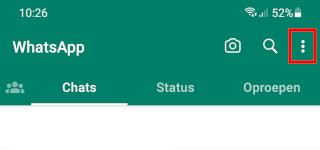
-
Tik vervolgens op Instellingen.
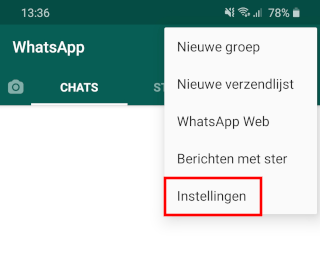
-
Tik op Chats.
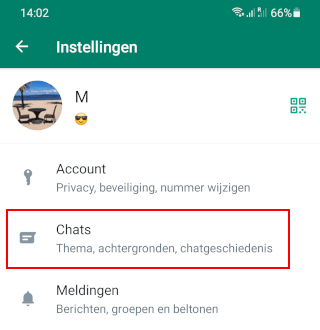
-
Tik op Achtergrond.
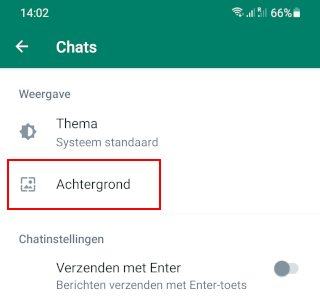
-
Tik op Wijzigen.
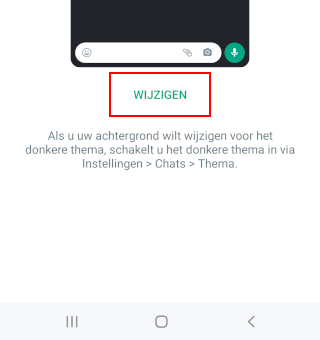
-
Kies één van de volgende opties: Helder, Donker, Effen kleuren, Mijn foto's of Standaard achtergrond.
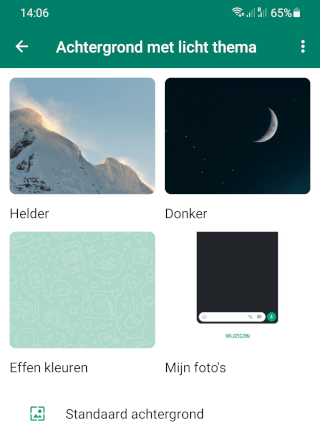
- Selecteer een kleur, afbeelding of één van je foto's.
- Je kunt de afbeelding of foto naar de gewenste positie slepen door erop te drukken en vervolgens met je vinger naar links, rechts, boven of onder te vegen totdat de afbeelding of foto op de gewenste positie staat.
-
Tik onderaan op ACHTERGROND INSTELLEN.
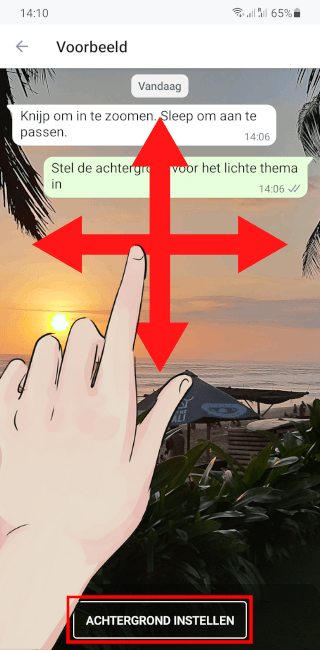
WhatsApp zal de achtergrond opslaan.
WhatsApp achtergrond veranderen per chat
- Open de chat met het contact waarvoor je de achtergrond wilt veranderen.
-
Tik op de ⁝ menu knop in de rechterbovenhoek van WhatsApp.
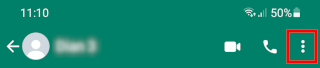
-
Tik vervolgens op Achtergrond.
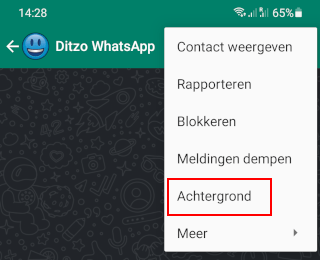
-
Tik op Wijzigen.
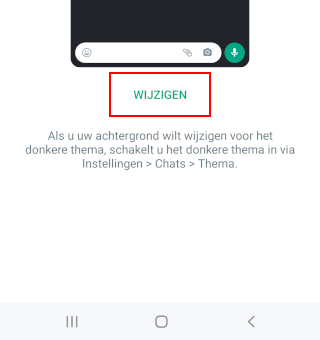
-
Kies één van de volgende opties: Helder, Donker, Effen kleuren, Mijn foto's of Standaard achtergrond.
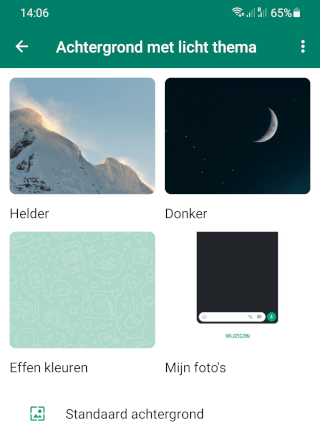
- Selecteer een kleur, afbeelding of één van je foto's.
- Je kunt de afbeelding of foto naar de gewenste positie slepen door erop te drukken en vervolgens met je vinger naar links, rechts, boven of onder te vegen totdat de afbeelding of foto op de gewenste positie staat.
-
Tik onderaan op ACHTERGROND INSTELLEN.
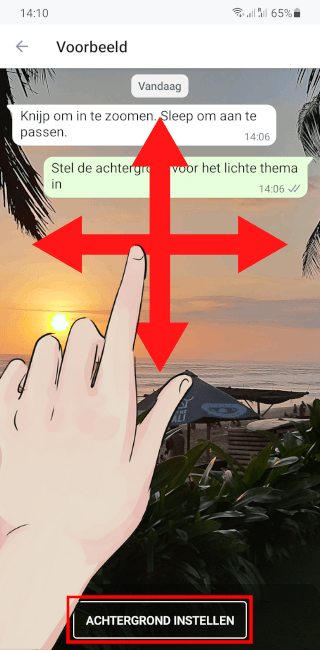
WhatsApp zal de achtergrond opslaan.
⛾ Koop mij een kopje koffieReferenties: